
Descobrir o modelo da placa de vídeo do PC é um processo simples. O próprio Windows conta com diversas ferramentas nativas do sistema operacional que trazem informações sobre o hardware do computador. O recurso é interessante para quem quer saber se a GPU é integrada ou dedicada e outros detalhes, como marca e modelo, quantidade de memória e mais.
No tutorial a seguir, confira três formas de ver placa de vídeo do PC e descobrir o modelo instalado no computador. O procedimento foi realizado em um PC com o Windows 10, mas as dicas também valem para as versões anteriores do sistema da Microsoft.
PELO GERENCIADOR DE TAREFAS
- Clique sobre um espaço vazio da barra de tarefas e, no menu de contexto, abra o “Gerenciador de Tarefas”;
- Nele, acesse a aba “Desempenho” e clique em “GPU”, na coluna lateral à esquerda. À direita, você poderá ver a marca e modelo da sua placa de vídeo;
PELA FERRAMENTA DE DIAGNÓSTICO DO DIRECTX
- Pressione as teclas Windows + R para abrir o menu Executar. Entre com o comando “dxdiag” (sem aspas) e pressione Enter ou toque em “OK”;
- Agora, na janela da Ferramenta de Diagnóstico do DirectX, acesse a aba “Exibição”;
PELO GERENCIADOR DE DISPOSITIVOS
- Clique com o botão direito do mouse sobre o botão Iniciar. No menu de contexto, abra o “Gerenciador de Dispositivos”;
- Na janela do Gerenciador de Dispositivos, expanda o item “Adaptadores de vídeo”.
- Pronto! Aproveite as dicas para descobrir a placa de vídeo do PC e ver o modelo da GPU.
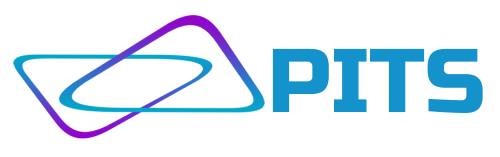
0 comments
Write a comment